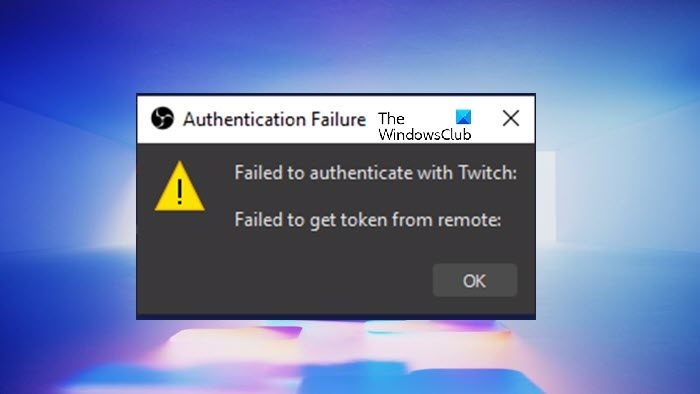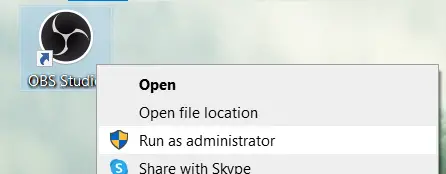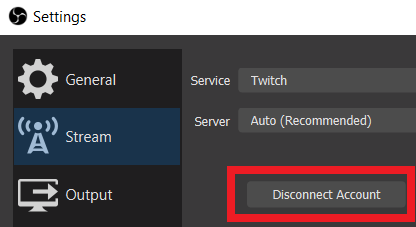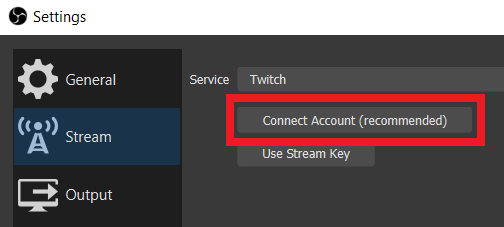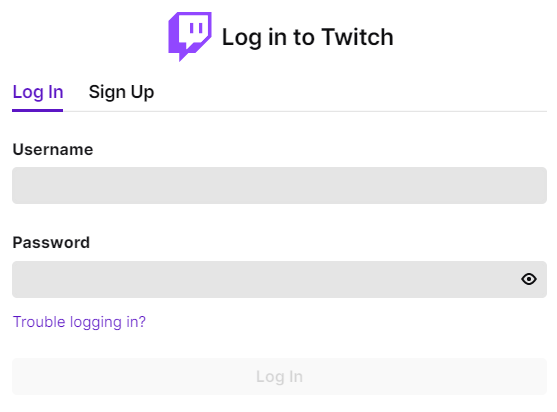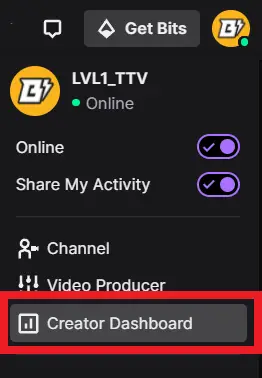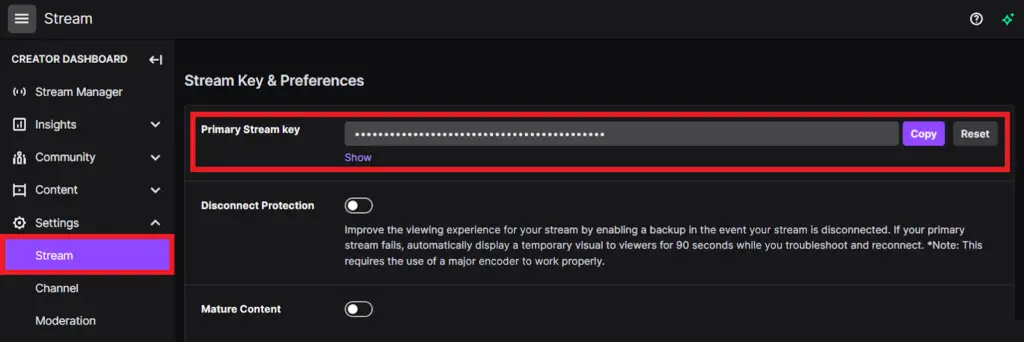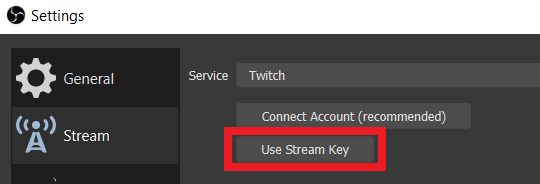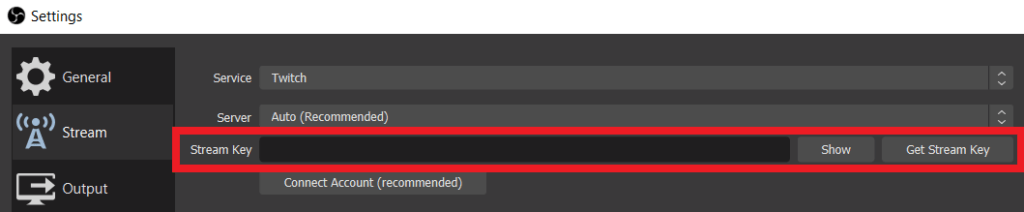Download Windows Speedup Tool to fix errors and make PC run faster
When you try to launch or start a live stream on the Twitch platform in OBS Studio on your Windows 11 or Windows 10 PC, you may get the error message Failed to authenticate with Twitch. This post provides the most appropriate solutions affected streamers can apply to easily resolve the issue.
Authentication Failure
Failed to authenticate with Twitch:
Failed to get token from remote:
Fix Failed to authenticate with Twitch in OBS error on Windows
If you get the error message Failed to authenticate with Twitch when you try to start OBS on your Windows 11/10 PC, then the suggestions we have presented below in no particular order can help you resolve the issue on your system.
Let’s look at the description of the process as it relates to each of the listed solutions.
- Restart OBS Studio
- Reconnect Twitch With OBS Studio
- Reset and Fix Your Stream Key
- Use A Custom Ingest Server
- Re-install OBS Studio
Let’s see these fixes in detail.
1] Restart OBS Studi
Your first line of action to resolve the Failed to authenticate with Twitch error is to restart OBS Studio. If that doesn’t work, you can restart the PC altogether and see if that helps. Any connectivity issues between Twitch and OBS can be fixed with this easy fix. Make sure OBS Studio is running with administrator privilege when you launch the program. OBS now has access to all the permissions needed for interaction and collaboration with third-party software.
Read: Fix OBS Studio keeps crashing on Windows PC
2] Reconnect Twitch With OBS Studio
You must sign into the program using your Twitch login information to connect directly to Twitch through OBS Studio. Your account will be connected as a result, enabling direct communication between the two sites. To perform this task, do the following:
- Go to OBS Studio settings and select the stream tab first.
- Next, locate and click the Disconnect account button to log out of Twitch on OBS Studio.
- After the tab refreshes, click on the Connect account button.
- An additional window will open. Use your Twitch credentials to log in.
- The next set of security questions must be answered. Your mobile phone number or email account may need to be accessible for this.
On OBS Studio, you are currently signed into Twitch once more. You should be re-authenticated on OBS Studio after this reconnect.
Read: OBS recording stuttering, and freezes every few seconds on PC
3] Reset and Fix Your Stream Key
An exclusive alphanumeric code known as a stream key serves as an access code to your stream. It’s crucial to keep this key a secret because anyone who has it can stream to your channel. Resetting your stream key entirely from time to time can be beneficial for security and authentication.
To perform this task, do the following:
- Go to the dashboard for your Twitch creator account by clicking your profile image in the top right corner of the Twitch site.
- Click the stream tab in the menu on the left-hand side once you’re in the creator dashboard.
- The first line in the stream key and preferences settings is labeled the primary stream key. To reset your key, press the reset button at the end of the line.
The tick logo will appear when it has been reset.
4] Use A Custom Ingest Server
Using a custom ingest server rather than linking your Twitch account to OBS Studio is an option if you have a stream key. The authentication step can be skipped, however, this is a little less secure.
To perform this task, do the following:
- In your stream settings menu, rather than clicking Connect account, click the Use stream key instead.
- Now, paste your stream key from Twitch.
- Click Apply.
You will no longer be using a direct connection, but rather streaming to a personalized ingest server.
Read: Fix Failed to connect to server error on OBS Studio
5] Re-install OBS Studio
If nothing works, then you may consider completely reinstalling OBS Studio. Some OBS builds have known crashes or bugs that can be addressed by installing the software from scratch.
Your scenes won’t be lost from one installation to the next. Reinstalling any plugins that were previously added to OBS Studio is the only action you will need to take afterward.
Hopefully, this post helps you!
Why is OBS failing to connect to Twitch?
If OBS is failing to connect to Twitch, then it could be due to any of the following reasons:
- You’re using an incorrect software version.
- Windows Firewall is interfering and blocking the essential services of the OBS Studio.
- You’re running OBS Studio without administrative privileges.
- The in-app settings are not compatible with your network settings.
Is OBS compatible with Twitch?
With OBS Studio, live broadcasting to Twitch is quite simple. To begin streaming, all you need to do is link your OBS account to your Twitch account. Without utilizing OBS, you can stream live on a desktop with Restream Studio. Restream Studio is a live-streaming program that runs in the browser. You may stream live on Twitch right from your web browser without having to download anything.
Read next: Can’t log in on Twitch? Try out these fixes.
Obinna has completed B.Tech in Information & Communication Technology. He has worked as a System Support Engineer, primarily on User Endpoint Administration, as well as a Technical Analyst, primarily on Server/System Administration. He also has experience as a Network and Communications Officer. He has been a Windows Insider MVP (2020) and currently owns and runs a Computer Clinic.
When using OBS Studio with Twitch, connecting your account is important. When that happens, Twitch will attempt to do a security check to make sure you are who you say you are. Sometimes, this process goes wrong, and you won’t be able to launch your live stream on the platform.
The “Failed to authenticate with Twitch” issue is relatively common, but fortunately, there are a few ways you can get past these problems. If OBS failed to authenticate with Twitch, try these five methods and fixes to get you back on track!
- Restart OBS Studio
- Reconnect Twitch With OBS Studio
- Reset and Fix Your Stream Key
- Use A Custom Ingest Server
- Re-install OBS Studio
The easiest thing would be to try these methods in the order below. We cover each fix in more detail, so keep on reading.
Authenticating with Twitch ensures that all the software you are using with the platform is safe and secure. Log in directly with your Twitch credentials and verify your identity via two-factor authentication.
After you are logged in and authenticated, OBS Studio can send your stream directly to Twitch servers without the need for a custom ingest server. Skipping this step can potentially remove the risk of lag and dropped frames.
How To Fix OBS Failed To Authenticate With Twitch
Use the methods below in order to fix the OBS failed to authenticate with Twitch error:
1. Restart OBS Studio
If you haven’t restarted OBS Studio, do so now. This simple fix can help repair any communication errors between Twitch and OBS.
When you start up OBS Studio, be sure to run it as an administrator. This allows OBS all of the permissions it requires to communicate and work with external software.
Right-click on the OBS Studio shortcut and select run as administrator.
2. Reconnect Twitch With OBS Studio
To connect directly with Twitch through OBS Studio, you need to log in to the software with your Twitch credentials. This will link your account and allow direct communication between the two platforms.
- First off, go to your OBS Studio settings and click the stream tab.
- Find the disconnect account button and click it. This will log you out of Twitch on OBS Studio.
- The tab will refresh and you will see a connect account button. Click it.
- A new window will appear. Log in using your Twitch credentials.
- Complete the security questions that appear next. This might require access to your email account or mobile phone number.
- You are now logged into Twitch again on OBS Studio. This reconnection should re-authenticate you on OBS Studio.
3. Reset and Fix Your Stream Key
A stream key is a unique alphanumeric code that acts as an access code to your stream. Anybody with this key can stream to your channel, so it’s essential to keep it secret.
Every now and then, it can help to completely reset your stream key to help with security and authentication.
To reset your stream key, navigate to your Twitch creator dashboard. You can find the link to this by clicking your profile picture in the top right-hand corner of the Twitch homepage.
Once inside the creator dashboard, click the stream tab in the menu on the left-hand side.
In the stream key and preferences settings, you’ll see the first line is named primary stream key. Click the reset button at the end of the line to reset your key. You’ll know it has been reset when the tick logo appears.
4. Use A Custom Ingest Server
You can use your stream key to use a custom ingest server rather than connecting your Twitch account to OBS Studio. This can skip the authentication process but is slightly less secure.
In your stream settings menu, rather than clicking connect account, click the use stream key instead.
Paste your stream key from Twitch (as seen in the previous fix) and click apply. You will now be streaming to a custom ingest server rather than a direct connection.
5. Re-install OBS Studio
Finally, it may be worthwhile re-installing OBS Studio altogether. Some builds of OBS are known to crash or bug out and can be fixed with a totally new install.
Don’t worry about losing your scenes; these will carry over from one install to the next. The one thing you will need to do is re-install plugins that were previously added to OBS Studio. If you need help installing new or existing plugins, follow our guide.
In Conclusion
Authenticating with Twitch is an essential step in the streaming process. It allows for both OBS and Twitch to keep your streaming information secure.
Follow the steps above, and hopefully, you will find a way to fix the OBS failed to authenticate with Twitch error! If none of the fixes above work, you can always reach out to the OBS forums, as they have a very supportive community there.
Автор:
Christy White
Дата создания:
3 Май 2021
Дата обновления:
17 Сентябрь 2023
Содержание
- Что вызывает ошибку «Ошибка аутентификации при повторной попытке»?
Twitch — это платформа для прямых трансляций, управляемая Amazon. Впервые он был представлен в 2011 году, тогда он назывался Justin.tv. Стриминг стал очень распространенным явлением в наши дни из-за огромной популярности Twitch. С ростом индустрии киберспорта трансляция текущих турниров стала основой успешного мероприятия. Это также помогает организаторам мероприятий и другим стримерам финансово, в то время как некоторые сейчас делают это как работу. Однако в некоторых случаях делать то, что вам нравится, может быть немного сложно, поскольку вы сталкиваетесь с определенными проблемами при попытке стримить. Одна из этих ошибок — «Ошибка аутентификации при повторной попытке‘, Который появляется, когда вы пытаетесь транслировать.
С этой ошибкой легко справиться, и она обычно вызвана вашими настройками ограничения видео в Twitch и т. Д. Мы предложим несколько решений, которые вы можете применить, чтобы помочь решить проблему. Но сначала давайте разберемся в причинах проблемы.
Что вызывает ошибку «Ошибка аутентификации при повторной попытке»?
Это сообщение об ошибке отображается с черным экраном, пока вы пытаетесь транслировать на своем канале. Это может быть связано со следующими факторами —
- Настройки ограничения видео Twitch: Первой причиной сообщения об ошибке могут быть ваши настройки ограничения видео на Twitch. Фактически, этот параметр ограничивает не подписчиками возможность просмотра содержимого вашего канала, когда вы не в сети. Вам придется отключить это, что решит вашу проблему.
- Поток потоковой передачи: Проблема также, кажется, возникает, когда вы пытаетесь транслировать с очень высоким битрейтом. Пользователь столкнулся с этой проблемой при потоковой передаче с битрейтом 10k для более высокого качества, что и вызвало проблему. Максимальный рекомендуемый битрейт составляет около 6k.
Следуйте приведенным ниже решениям, чтобы решить вашу проблему. Надеюсь, одно из решений устранит проблему за вас.
Решение 1. Отключите ограничение видео
Как мы уже упоминали выше, настройка ограничения видео, похоже, вызывает проблему. Поскольку вы можете ограничить качество потока для разных зрителей, но в некоторых случаях из-за аффилированных лиц никто не может просматривать поток. Следовательно, вам придется отключить его. Вот как это сделать:
- Открыть Twitch.
- Щелкните фотографию своего профиля в правом верхнем углу, а затем снова щелкните фотографию своего профиля, когда появится меню.
- Теперь переключитесь на Канал и видео таб.
- После этого перейдите к Настройка партнерас.
- Прокрутите вниз до Ролики раздел.
- Отключить Ограничить доступ вариант и убедитесь, что все видео доступны бесплатно во всех качествах.
- Ударить Сохранить изменения.
Решение 2.Измените битрейт потока
Битрейт потока также может вызвать появление проблемы. В случае, если вышеуказанное решение не решит проблему для вас, вам придется изменить битрейт вашего потока. Вот как это сделать в OBS:
- Откройте Настройки окно в OBS.
- Переключитесь на Вывод таб.
- Уменьшите битрейт примерно до 5,000. Максимальный рекомендуемый битрейт составляет 6,000. Не поднимайтесь выше. Если у вас хорошее интернет-соединение, вы также можете использовать 6000.
- Нажмите Подать заявление а затем нажмите хорошо.
Open Broadcaster Software (OBS) — это популярная программа для трансляции в реальном времени. Однако, пользователи иногда сталкиваются с проблемой, когда OBS не может подключиться к серверу Twitch, что не позволяет им проводить стримы на данной платформе.
Возможные причины проблемы могут быть разнообразными. Одним из вариантов является неправильно настроенный ключ авторизации Twitch. Этот ключ обязательно должен быть введен в OBS для корректной работы программы со стриминговой платформой. Если ключ введен неверно, либо устарел, подключение к серверу Twitch может быть невозможным.
Кроме того, возможны проблемы с сетевыми настройками, которые мешают OBS подключиться к серверу Twitch. Проблемы могут быть вызваны блокировкой портов или использованием неправильных сетевых параметров. Решение данной проблемы может потребовать изменения настроек маршрутизатора или контроля сетевого соединения.
Если у вас возникает проблема с подключением OBS к серверу Twitch, необходимо проверить наличие и корректность ключа авторизации Twitch в настройках программы. Также следует обратить внимание на сетевые настройки, возможно, потребуется внести изменения в маршрутизатор или сетевое подключение.
Содержание
- Проблема с подключением OBS к серверу Twitch: возможные причины и их решение
- Ошибка аутентификации Twitch в OBS
- Проблемы с настройками прокси-сервера
- Неполадки в сетевом соединении
- Необходимость обновления программы OBS
Проблема с подключением OBS к серверу Twitch: возможные причины и их решение
Если у вас возникают проблемы с подключением OBS к серверу Twitch, может быть несколько возможных причин и способов их решения. Вот некоторые наиболее распространенные проблемы и как их решить:
-
Ошибка в настройках стрима: Проверьте настройки стрима в OBS, чтобы убедиться, что вы правильно указали сервер и ключ потока Twitch. Убедитесь, что вы используете корректный URL-адрес сервера и правильный ключ потока. Если у вас есть сомнения, можно повторно сгенерировать ключ потока на странице управления потоком на Twitch.
-
Проблемы с интернет-подключением: Проверьте свое подключение к Интернету, убедитесь, что оно стабильное и достаточно быстрое для стриминга. Возможно, вам придется обратиться к своему интернет-провайдеру, чтобы разобраться с любыми проблемами с подключением.
-
Проблемы с брандмауэром: Проверьте настройки брандмауэра на своем компьютере, поскольку они могут блокировать подключение OBS к серверу Twitch. Убедитесь, что OBS имеет доступ к Интернету через брандмауэр, или временно отключите брандмауэр для тестирования подключения.
-
Устаревшая версия OBS: Если у вас установлена устаревшая версия OBS, это может вызывать проблемы с подключением к серверу Twitch. Убедитесь, что вы используете последнюю версию OBS, и если нет, обновите ее до последней версии.
-
Проблемы с сервером Twitch: Иногда проблемы возникают не из-за вашего настройки или соединения, а из-за проблем с сервером Twitch. Вы можете проверить состояние сервера Twitch на их официальном сайте или обратиться в службу поддержки Twitch, если вы думаете, что это может быть причиной проблемы.
Надеемся, что эти советы помогут вам решить проблемы с подключением OBS к серверу Twitch. В случае продолжающихся сложностей, рекомендуется обратиться за помощью к сообществу OBS или к поддержке Twitch, чтобы получить дальнейшую помощь.
Ошибка аутентификации Twitch в OBS
Ошибка аутентификации Twitch в OBS может возникнуть по нескольким причинам, но обычно связана с неправильными учетными данными или разрешениями.
Вот несколько шагов, которые помогут решить эту проблему:
- Убедитесь, что вы вводите правильный логин и пароль для своего аккаунта Twitch в OBS. Проверьте, что вы не допустили опечаток и правильно используете регистр.
- Убедитесь, что ваш аккаунт Twitch имеет достаточные разрешения для подключения OBS. Войдите в свой аккаунт Twitch и проверьте настройки безопасности и авторизации приложений.
- Проверьте, что у OBS есть доступ к интернету. Установите соединение с другими веб-сайтами, чтобы убедиться, что проблема не связана с интернет-соединением.
- Обновите OBS до последней версии. Возможно, ошибка аутентификации связана с устаревшей версией программы, которая несовместима с Twitch.
- Возможно, учетная запись Twitch заблокирована или ограничена. Свяжитесь с поддержкой Twitch, чтобы узнать, есть ли какие-либо проблемы с вашей учетной записью или IP-адресом.
Если после выполнения этих шагов проблема не решена, рекомендуется обратиться за помощью к сотрудникам службы поддержки OBS или Twitch для дальнейшего решения проблемы.
Проблемы с настройками прокси-сервера
Возможно, причина проблемы с подключением OBS к серверу Twitch кроется в неправильно настроенном прокси-сервере. Прокси-сервер играет важную роль в установлении и поддержании соединения между OBS и сервером Twitch, поэтому неправильные настройки могут препятствовать успешной передаче данных.
Если у вас возникли проблемы с подключением, следуйте этим шагам для проверки и настройки прокси-сервера в OBS:
- Откройте программу OBS и перейдите во вкладку «Настройки» (Settings).
- В разделе «Расширенные» (Advanced) выберите вкладку «Сеть» (Network).
- Установите флажок напротив опции «Использовать прокси» (Use proxy), если вы хотите подключиться через прокси-сервер. Если вы не хотите использовать прокси-сервер, убедитесь, что флажок снят.
- В поле «Адрес прокси-сервера» (Proxy server address) введите адрес прокси-сервера. Обычно это комбинация IP-адреса и порта (например, 192.168.0.1:8080).
- Если для прокси-сервера требуется авторизация, установите флажок напротив опции «Требуется авторизация» (Authentication required). Затем введите имя пользователя и пароль для авторизации.
- Нажмите кнопку «Применить» (Apply), а затем «ОК» (OK) для сохранения настроек.
После этого попробуйте еще раз подключиться к серверу Twitch в OBS и проверьте, работает ли соединение корректно. Если проблема остается, убедитесь, что настройки прокси-сервера правильные, и возможно, свяжитесь с администратором прокси-сервера или провайдером интернета для получения дополнительной поддержки.
Неполадки в сетевом соединении
- Проблемы с Интернет-соединением: убедитесь, что у вас есть стабильное подключение к Интернету. Попробуйте перезагрузить маршрутизатор и модем, а также проверить наличие отключений или ограничений от провайдера.
- Блокировка портов: некоторые сетевые настройки или файерволлы могут блокировать порты, необходимые для подключения к серверу Twitch. Убедитесь, что порты 80 и 443 открыты и не заблокированы на вашем компьютере или роутере.
- Внутренние проблемы сети: маршрутизаторы и коммутаторы в вашей домашней сети могут вызывать проблемы с подключением. Попробуйте временно отключить все устройства, кроме компьютера, и проверить, удастся ли вам подключиться к серверу Twitch. Если это помогает, возможно, проблема в одном из ваших устройств.
- Проблемы со сетевым адаптером: убедитесь, что драйверы вашего сетевого адаптера обновлены до последней версии. Иногда старые драйверы могут вызывать проблемы с подключением.
Если после выполнения вышеперечисленных действий проблема не устраняется, возможно, причина во внешних факторах, таких как проблемы с серверами Twitch или сетевыми провайдерами. В таком случае, рекомендуется обратиться в службу технической поддержки OBS или провайдера Интернета, чтобы получить дополнительную помощь и решение проблемы.
Необходимость обновления программы OBS
В случае проблем с подключением программы OBS к серверу Twitch, одной из возможных причин может быть несовместимость версии программы с требованиями Twitch.
Часто разработчики OBS выпускают обновления, в которых исправляют ошибки, улучшают стабильность работы программы и вносят изменения, соответствующие новым требованиям Twitch.
Проверьте, что у вас установлена последняя версия программы OBS. Для этого перейдите на официальный сайт OBS и загрузите последнюю версию программы. Установите обновление, следуя инструкциям на экране.
После обновления программы OBS, попробуйте подключиться к серверу Twitch еще раз. Если проблема соединения осталась, рекомендуется обратиться к документации OBS или сообществу пользователей для получения дополнительной помощи.
Обновление программы OBS может быть необходимым также для получения новых функций и возможностей, а также для исправления других проблем, которые могут возникнуть при использовании устаревшей версии программы.
Ссылка на программу для пк — 🤍authy.com/download/
—
Ссылка на мой твич — 🤍🤍twitch.tv/rogvistv
—
Ссылка на мой TikTok — 🤍🤍tiktok.com/🤍rogvis
—
Ошибка аутентификации с Twitch: Failed to get token from remote: Connection timed out after 5000 (5001) milliseconds
1.5 дня я не мог подключиться к твичу через обс.. хотя до этого было всё нормально и двойная аутентификация у меня была включена давно….. про Master Password я прочитал в саааааааааааааааааамом конце какой-то статьи и решил записать это видео поскольку сам не нашел ни 1 видео про это…
Комментарии пользователей:
4mocessa
2023-08-04 11:11:45
Наконец то дельное видео по решению данной проблемы, хорошая подача! Удачи в стриминговой деятельности 
Ирина Рябикина
2023-07-26 03:02:27
Ты такой милый! Приятно было слушать, спасибо!
Elizaveta Smekh
2023-06-23 14:54:23
Спасибо)